Điện thoại Samsung Galaxy của bạn không chỉ là một thiết bị liên lạc thông thường mà còn là một trung tâm giải trí di động với những tính năng âm thanh vượt trội. Bên cạnh các tùy chỉnh âm lượng và bộ cân bằng (Equalizer) cơ bản, Samsung còn trang bị nhiều khả năng nâng cao mà có thể bạn chưa từng khám phá. Những tính năng công nghệ này được thiết kế để nâng tầm trải nghiệm nghe nhìn của bạn, từ việc kiểm soát âm lượng ứng dụng riêng biệt cho đến việc chia sẻ âm nhạc không dây một cách liền mạch. Bằng cách tận dụng tối đa những tính năng này, người dùng Samsung có thể mở khóa toàn bộ tiềm năng âm thanh của thiết bị, biến mỗi khoảnh khắc giải trí trở nên sống động và tiện lợi hơn bao giờ hết.
1. Âm Thanh Ứng Dụng Riêng Biệt (Separate App Sound)
Thông thường, khi bạn kết nối điện thoại Samsung với một thiết bị âm thanh bên ngoài như loa Bluetooth, tai nghe không dây hoặc hệ thống giải trí trên ô tô, tất cả âm thanh từ điện thoại sẽ được chuyển hướng đến thiết bị đó. Điều này bao gồm cuộc gọi điện thoại, nhạc, video và cả âm thanh hệ thống. Tuy nhiên, với tính năng Âm thanh ứng dụng riêng biệt (Separate App Sound) của Samsung, bạn có thể chỉ định các thiết bị phát âm thanh khác nhau cho từng ứng dụng cụ thể.
Ví dụ, bạn có thể phát nhạc từ YouTube Music qua loa Bluetooth trong khi vẫn nghe các video ngắn trên Instagram Reels qua loa tích hợp của điện thoại. Tính năng này mang lại sự linh hoạt đáng kể, giúp bạn quản lý trải nghiệm âm thanh cá nhân một cách hiệu quả. Để kích hoạt và cấu hình tính năng này, bạn chỉ cần truy cập vào Cài đặt > Âm thanh và rung > Âm thanh ứng dụng riêng biệt trên điện thoại Samsung của mình.
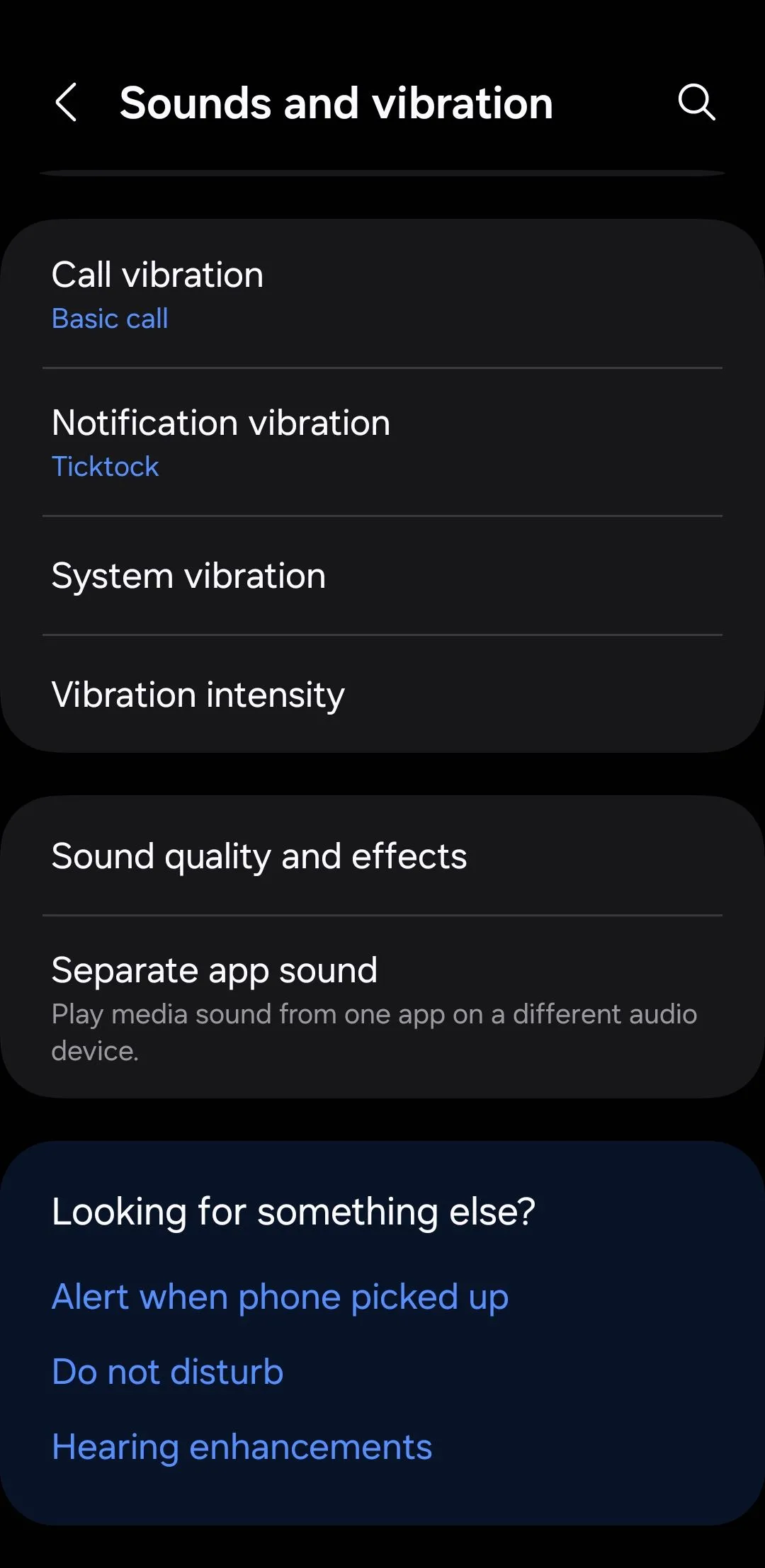 Cài đặt Âm thanh và Rung trên điện thoại Samsung hiển thị tùy chọn "Âm thanh ứng dụng riêng biệt"
Cài đặt Âm thanh và Rung trên điện thoại Samsung hiển thị tùy chọn "Âm thanh ứng dụng riêng biệt"
2. Âm Thanh Kép (Dual Audio)
Không giống như nhiều điện thoại Android khác, các thiết bị Samsung Galaxy nổi bật với tính năng Âm thanh kép (Dual Audio), cho phép bạn phát âm thanh qua hai cặp tai nghe hoặc loa Bluetooth cùng lúc. Đây là một tiện ích tuyệt vời khi bạn muốn xem phim hoặc nghe nhạc cùng một người bạn mà không cần phải dùng chung một cặp tai nghe. Chỉ cần kết nối thiết bị thứ hai giống như bạn đã làm với thiết bị đầu tiên, và bạn có thể kiểm soát âm lượng của từng thiết bị riêng lẻ trong cài đặt Bluetooth.
Tính năng Dual Audio cũng cho phép bạn tạo ra hiệu ứng âm thanh stereo bằng cách kết nối hai loa Bluetooth khác nhau vào điện thoại Samsung của bạn. Điều này mở ra khả năng tùy chỉnh không gian âm thanh và nâng cao chất lượng trải nghiệm nghe.
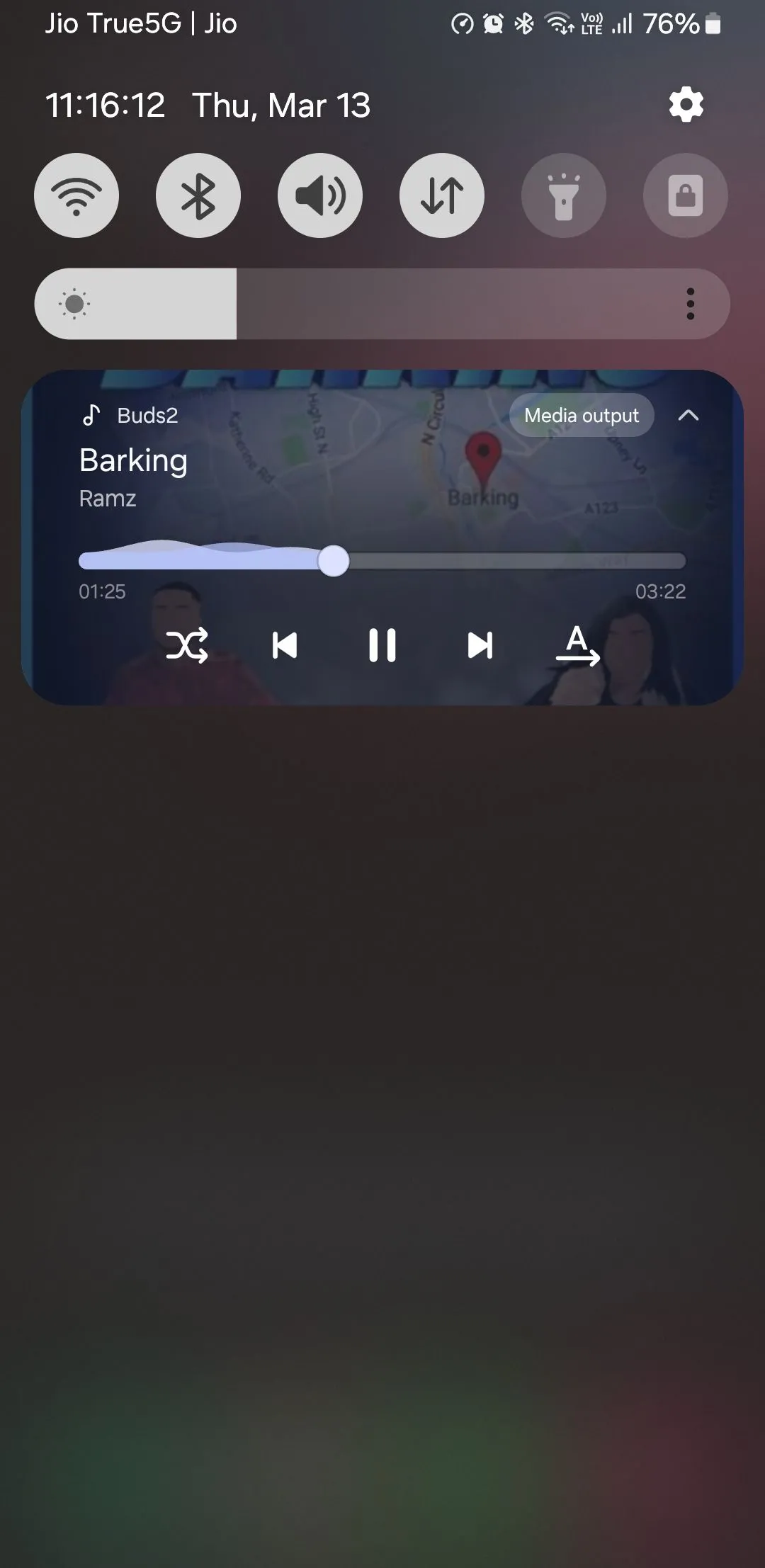 Trình phát nhạc hiển thị trong bảng thông báo trên điện thoại Samsung, minh họa kết nối loa Bluetooth
Trình phát nhạc hiển thị trong bảng thông báo trên điện thoại Samsung, minh họa kết nối loa Bluetooth
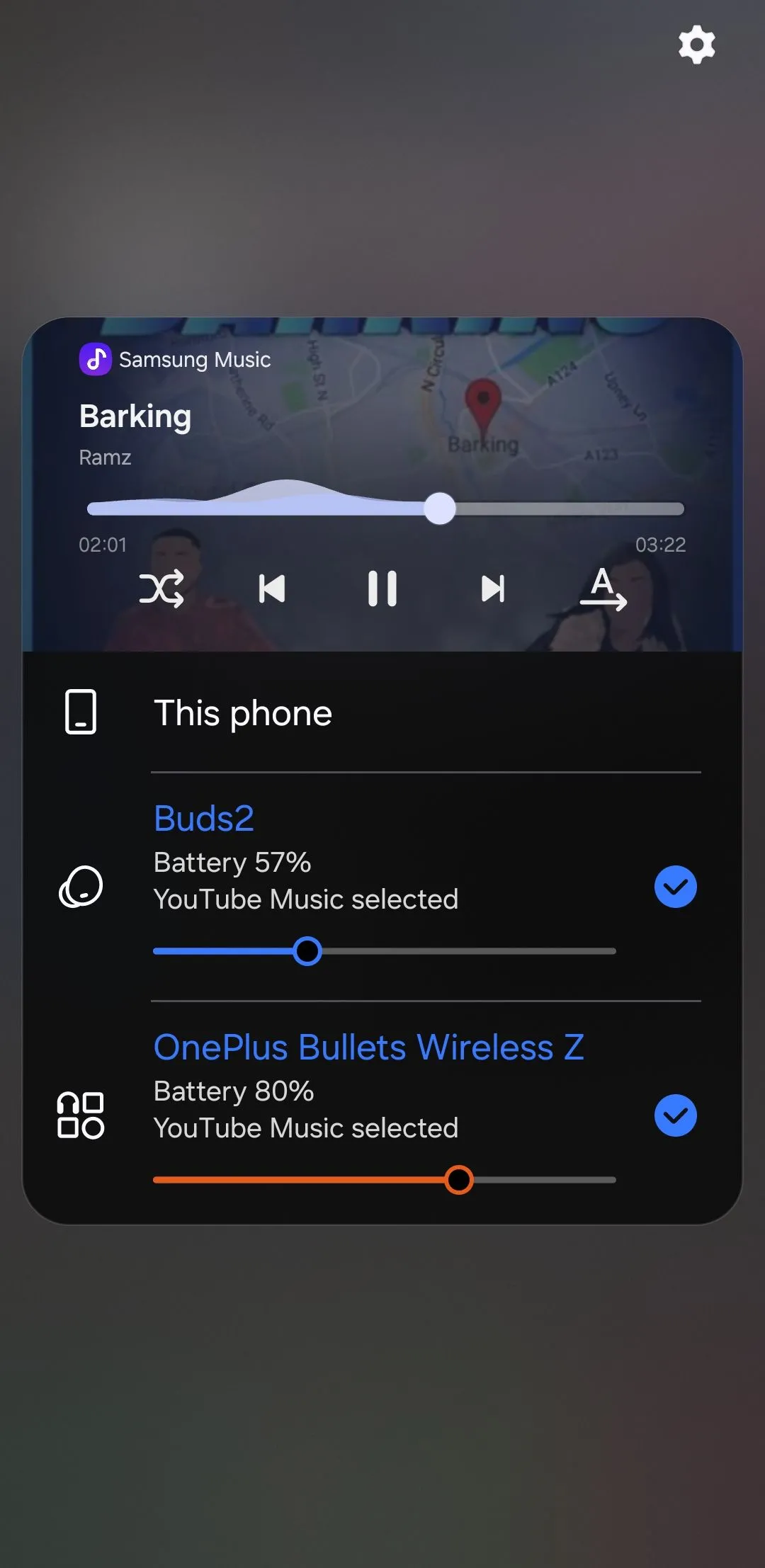 Giao diện cài đặt Dual Audio trên điện thoại Samsung cho phép kết nối hai thiết bị Bluetooth cùng lúc
Giao diện cài đặt Dual Audio trên điện thoại Samsung cho phép kết nối hai thiết bị Bluetooth cùng lúc
3. Điều Chỉnh Âm Lượng Từng Ứng Dụng (Individual App Volume)
Thông thường, không có một mức âm lượng nào phù hợp cho tất cả các ứng dụng. Ví dụ, bạn có thể thích nghe YouTube ở mức 90% âm lượng nhưng lại không muốn Instagram Reels hoặc trò chơi yêu thích của mình phát quá lớn. May mắn thay, bạn không cần phải liên tục điều chỉnh âm lượng thủ công. Ứng dụng Sound Assistant của Samsung cho phép bạn đặt các mức âm lượng khác nhau cho từng ứng dụng riêng lẻ. Sau khi thiết lập, điện thoại sẽ tự động ghi nhớ các tùy chọn này.
Bạn có thể cài đặt ứng dụng Sound Assistant từ Galaxy Store. Sau khi cài đặt, hãy truy cập vào mục Individual app volumes để thiết lập mức âm lượng mong muốn cho từng ứng dụng cụ thể.
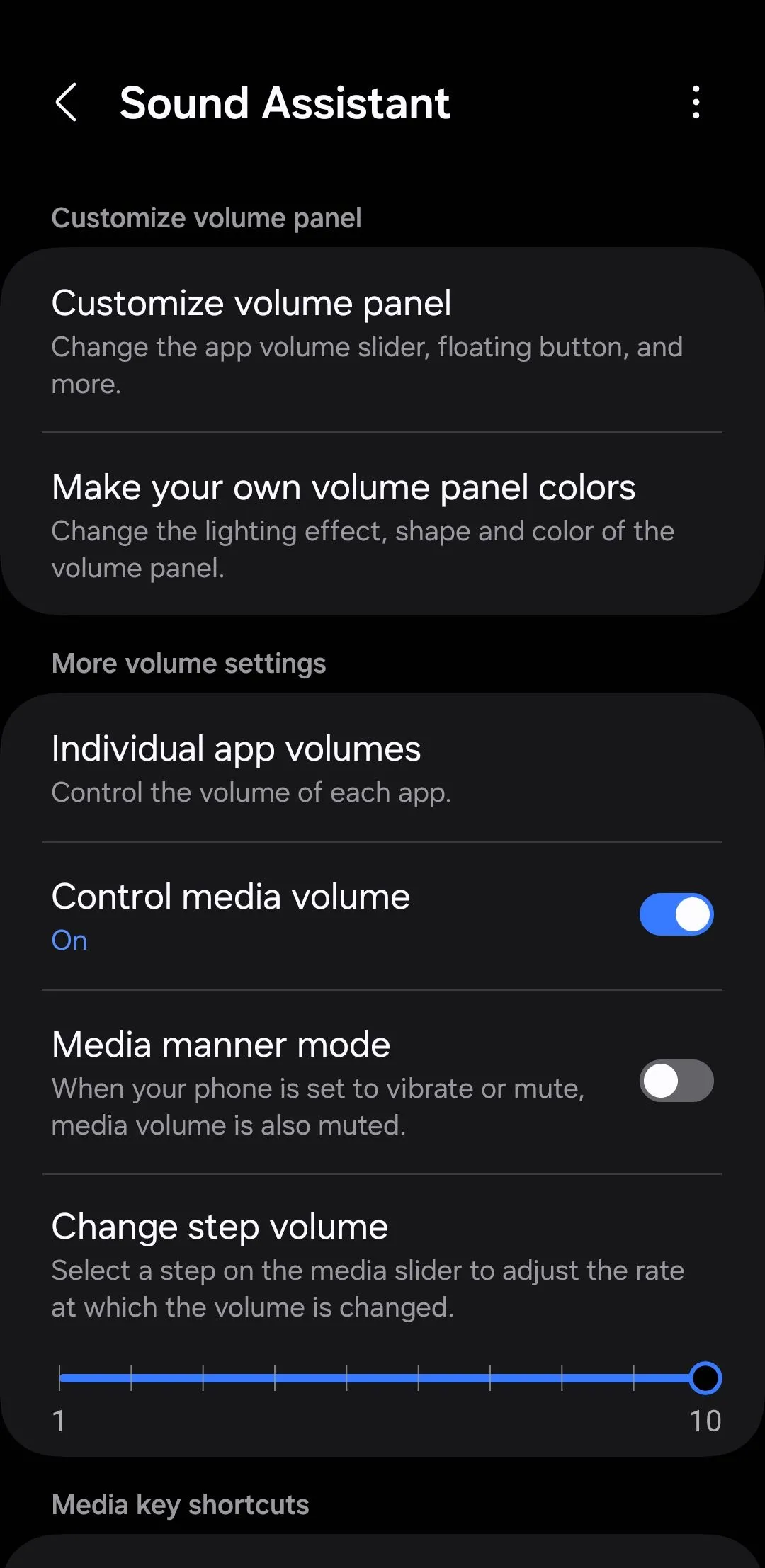 Màn hình ứng dụng Sound Assistant trên điện thoại Samsung hiển thị tùy chọn điều chỉnh âm lượng từng ứng dụng
Màn hình ứng dụng Sound Assistant trên điện thoại Samsung hiển thị tùy chọn điều chỉnh âm lượng từng ứng dụng
4. Điều Khiển Nhạc Bằng Phím Âm Lượng (Control Music With Volume Keys)
Các phím âm lượng trên điện thoại Samsung của bạn không chỉ dùng để điều chỉnh âm lượng; bạn còn có thể sử dụng chúng để điều khiển phát nhạc. Tính năng này đặc biệt hữu ích khi bạn không muốn mất thời gian với các điều khiển trên màn hình hoặc không tiện sử dụng các nút điều chỉnh trên tai nghe hay loa Bluetooth.
Để kích hoạt chức năng này, hãy mở ứng dụng Sound Assistant và bật tùy chọn Control music with Volume keys. Sau khi được kích hoạt, bạn có thể tùy chỉnh cách các nút này hoạt động để phù hợp với thói quen sử dụng của mình.
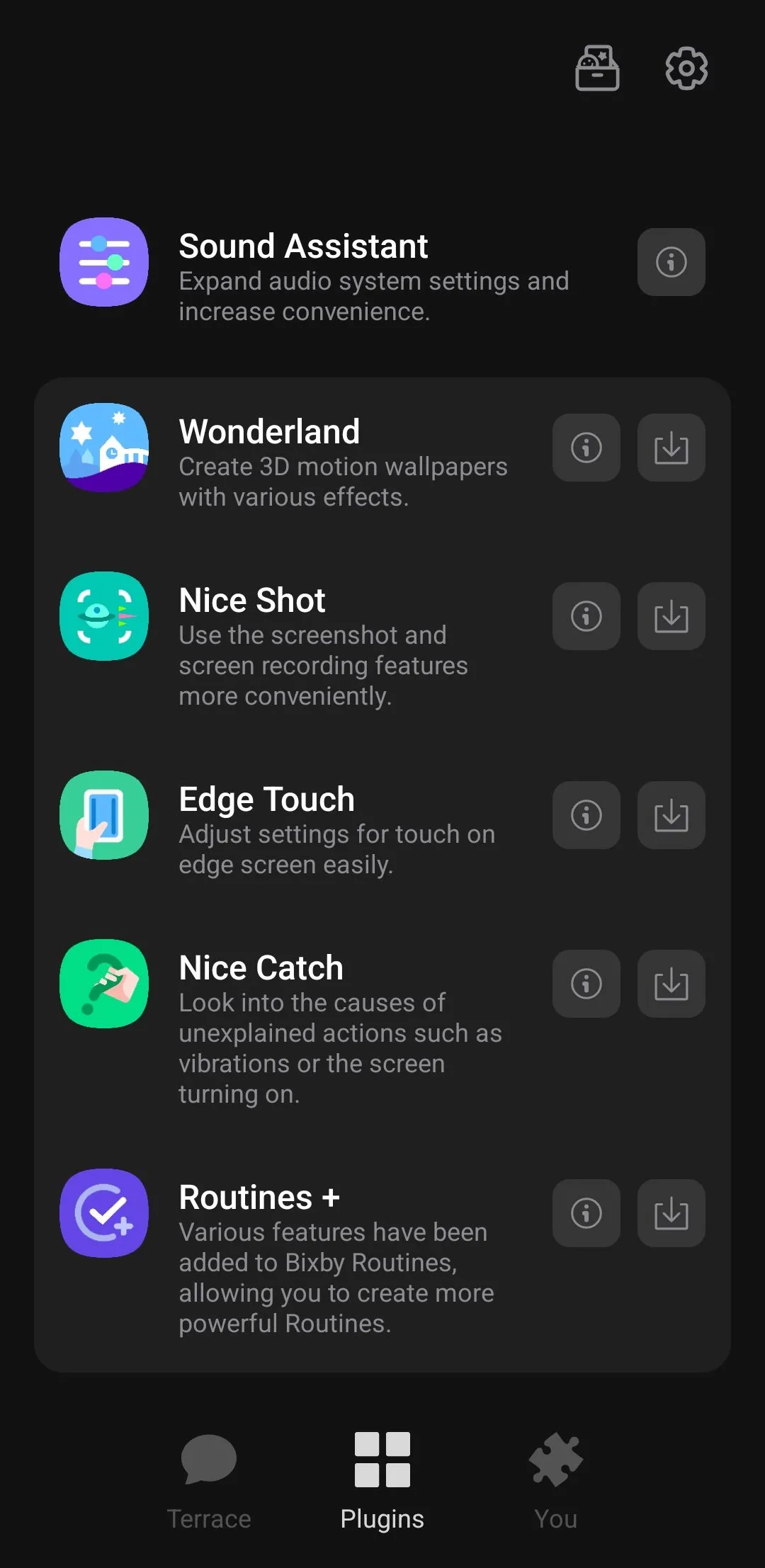 Giao diện ứng dụng Good Lock trên điện thoại Samsung, nền tảng của nhiều tùy chỉnh nâng cao
Giao diện ứng dụng Good Lock trên điện thoại Samsung, nền tảng của nhiều tùy chỉnh nâng cao
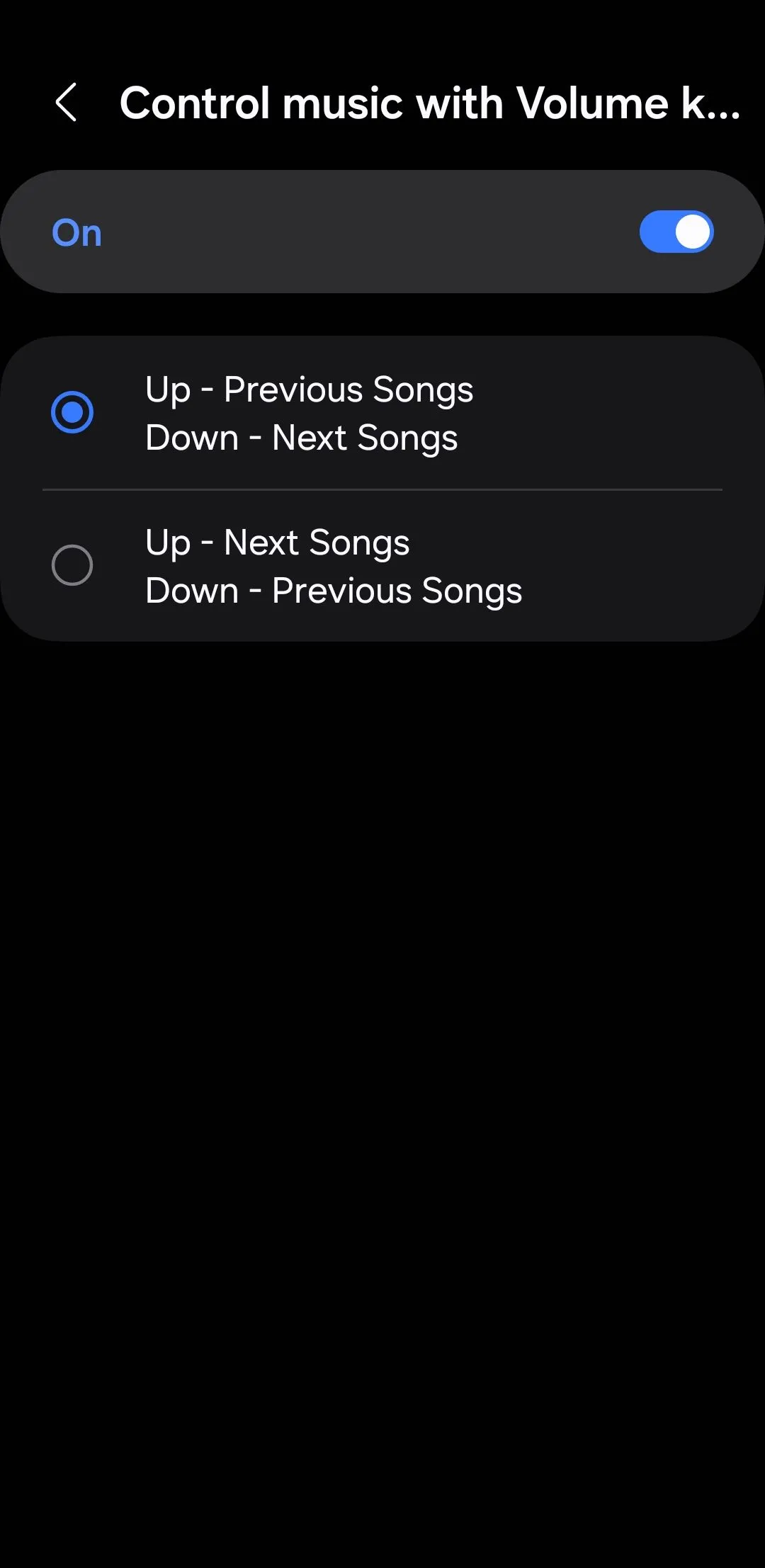 Cài đặt điều khiển nhạc bằng phím âm lượng trong ứng dụng Sound Assistant của Samsung
Cài đặt điều khiển nhạc bằng phím âm lượng trong ứng dụng Sound Assistant của Samsung
5. Trải Nghiệm Âm Thanh Vòm Dolby Atmos
Điện thoại Samsung của bạn được trang bị công nghệ Dolby Atmos, một tính năng tiên tiến có khả năng nâng cao trải nghiệm âm thanh bằng cách tạo ra hiệu ứng âm thanh vòm sống động và đắm chìm hơn. Công nghệ này hoạt động hiệu quả cho cả loa tích hợp của điện thoại cũng như các loa và tai nghe ngoài.
Bạn có thể kích hoạt tính năng này bằng cách truy cập vào Cài đặt > Âm thanh và rung > Chất lượng và hiệu ứng âm thanh > Dolby Atmos. Để truy cập nhanh hơn, bạn cũng có thể thêm phím tắt Dolby Atmos vào bảng Cài đặt nhanh của điện thoại Samsung. One UI cung cấp các chế độ cài đặt sẵn như Phim (Movie), Nhạc (Music) và Giọng nói (Voice), cho phép bạn lựa chọn tùy chọn tốt nhất tùy thuộc vào nội dung bạn đang nghe. Ngoài ra, bạn có thể đặt ở chế độ Tự động (Auto) để điện thoại tự động tối ưu hóa âm thanh dựa trên nội dung đang phát.
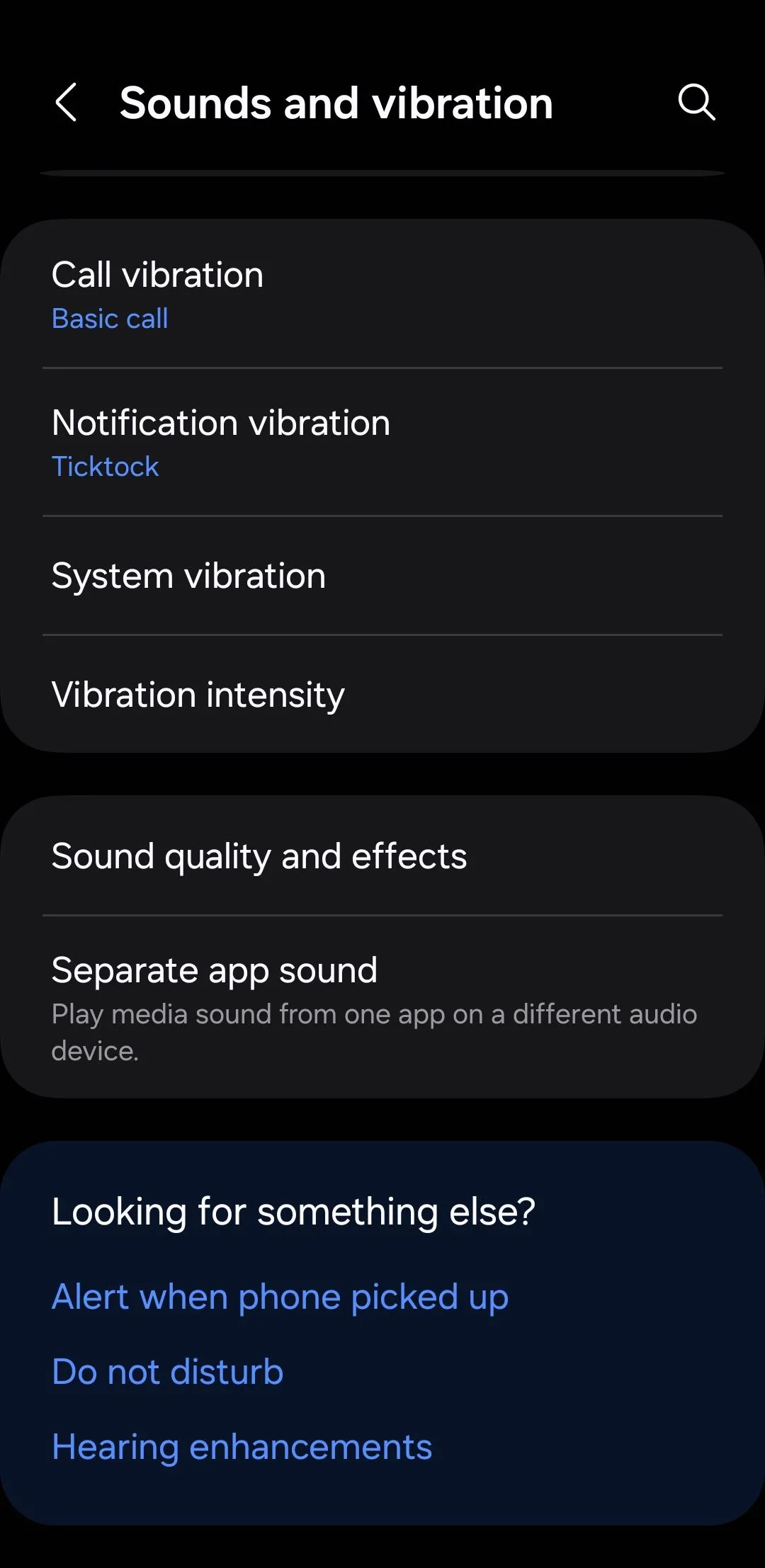 Menu Chất lượng và hiệu ứng âm thanh trên điện thoại Samsung hiển thị tùy chọn Dolby Atmos
Menu Chất lượng và hiệu ứng âm thanh trên điện thoại Samsung hiển thị tùy chọn Dolby Atmos
6. Nâng Cấp Chất Lượng Âm Thanh UHQ Upscaler
Nếu bạn thường xuyên nghe âm thanh qua tai nghe, tính năng UHQ Upscaler trên điện thoại Galaxy là một lựa chọn không thể bỏ qua. Tuy nhiên, cần lưu ý rằng tính năng này chỉ hoạt động với tai nghe có dây và một số tai nghe không dây tương thích được chọn lọc, chẳng hạn như Galaxy Buds3 và Buds3 Pro.
Để kích hoạt UHQ Upscaler, điều hướng đến Cài đặt > Âm thanh và rung > Chất lượng và hiệu ứng âm thanh, sau đó bật công tắc UHQ Upscaler. Bạn sẽ thấy hai tùy chọn: Nâng cấp Bit (Bit Upscaling), giúp giảm nhiễu và méo tiếng để có âm thanh sạch hơn, và Nâng cấp Bit và Băng thông (Bit and Bandwidth Upscaling), giúp tăng cường cả độ sâu bit và tốc độ lấy mẫu cho âm thanh phong phú, sống động hơn.
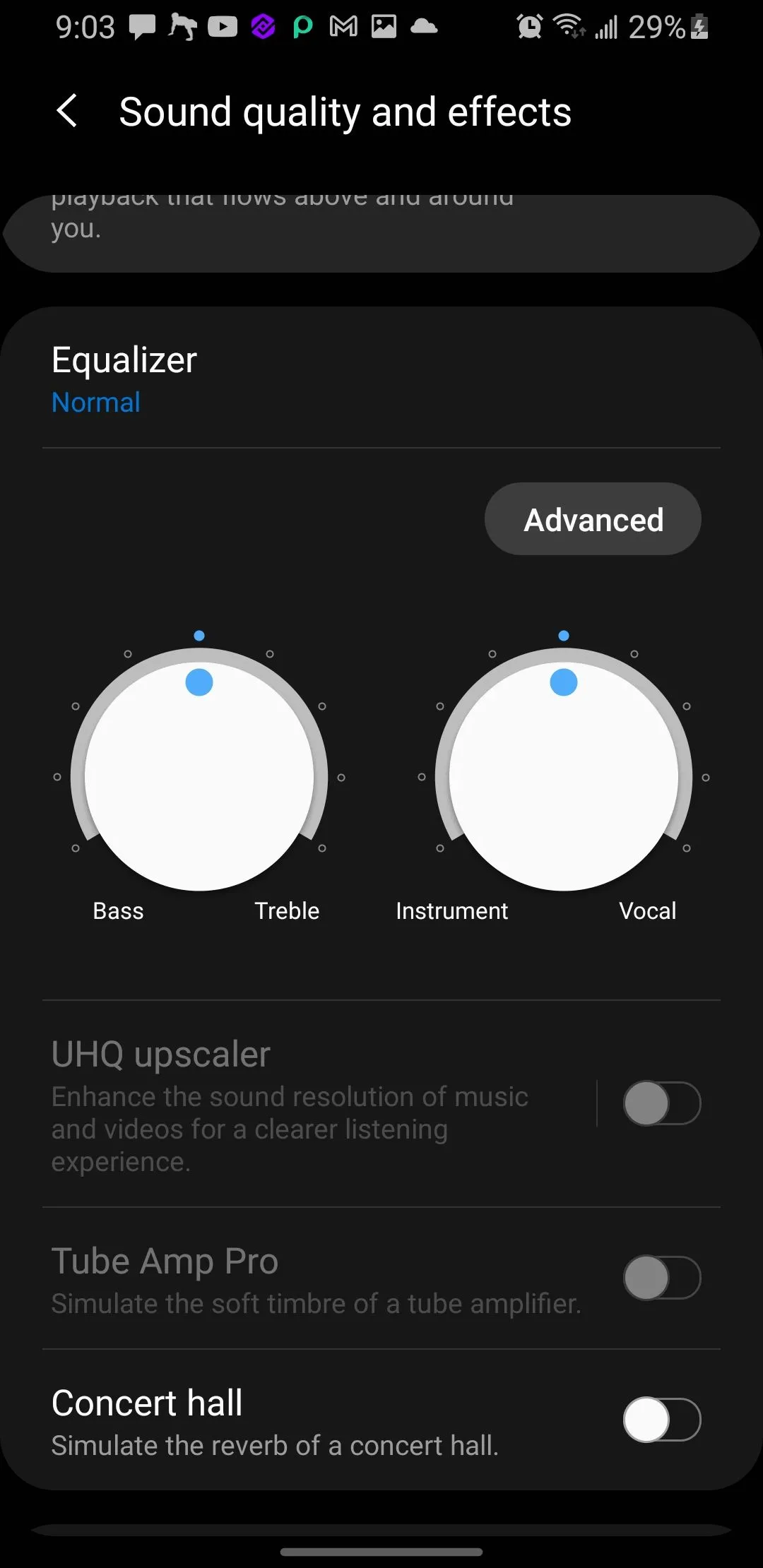 Ảnh chụp màn hình cài đặt Chất lượng và Hiệu ứng âm thanh hiển thị UHQ Upscaler trên Samsung Galaxy
Ảnh chụp màn hình cài đặt Chất lượng và Hiệu ứng âm thanh hiển thị UHQ Upscaler trên Samsung Galaxy
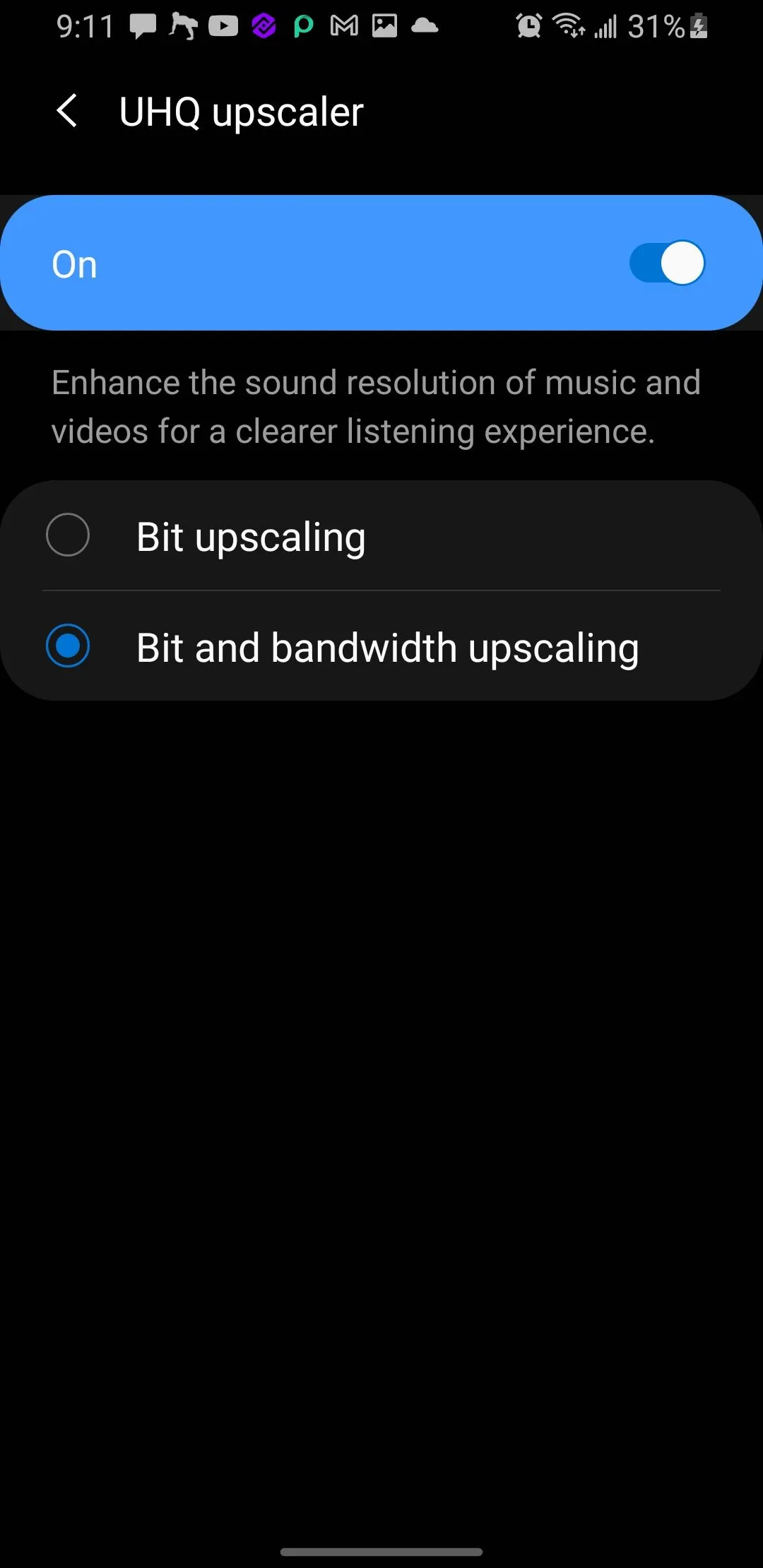 Các tùy chọn của UHQ Upscaler bao gồm Bit Upscaling và Bit and Bandwidth Upscaling trên điện thoại Samsung
Các tùy chọn của UHQ Upscaler bao gồm Bit Upscaling và Bit and Bandwidth Upscaling trên điện thoại Samsung
7. Giới Hạn Âm Lượng Media (Media Volume Limit)
Dù tai nghe của bạn có tốt đến đâu, việc nghe nhạc trong thời gian dài, đặc biệt là ở âm lượng cao, luôn được khuyến cáo là nên tránh. Đó là lúc tính năng Giới hạn âm lượng Media (Media Volume Limit) phát huy tác dụng. Tính năng này có thể giúp bảo vệ thính giác của bạn bằng cách ngăn chặn âm thanh quá lớn. Để kích hoạt, bạn vào Cài đặt > Âm thanh và rung > Âm lượng, chạm vào menu ba chấm, và chọn Giới hạn âm lượng media. Bật nó lên, sau đó điều chỉnh mức decibel tối đa theo sở thích của bạn.
Sau khi thiết lập, điện thoại Samsung của bạn sẽ hiển thị thông báo Đã đạt giới hạn âm lượng (Volume limit reached) mỗi khi bạn cố gắng vượt quá giới hạn đã chọn. Điều này đặc biệt hữu ích nếu bạn chia sẻ điện thoại với trẻ nhỏ, giúp đảm bảo an toàn cho thính giác của chúng.
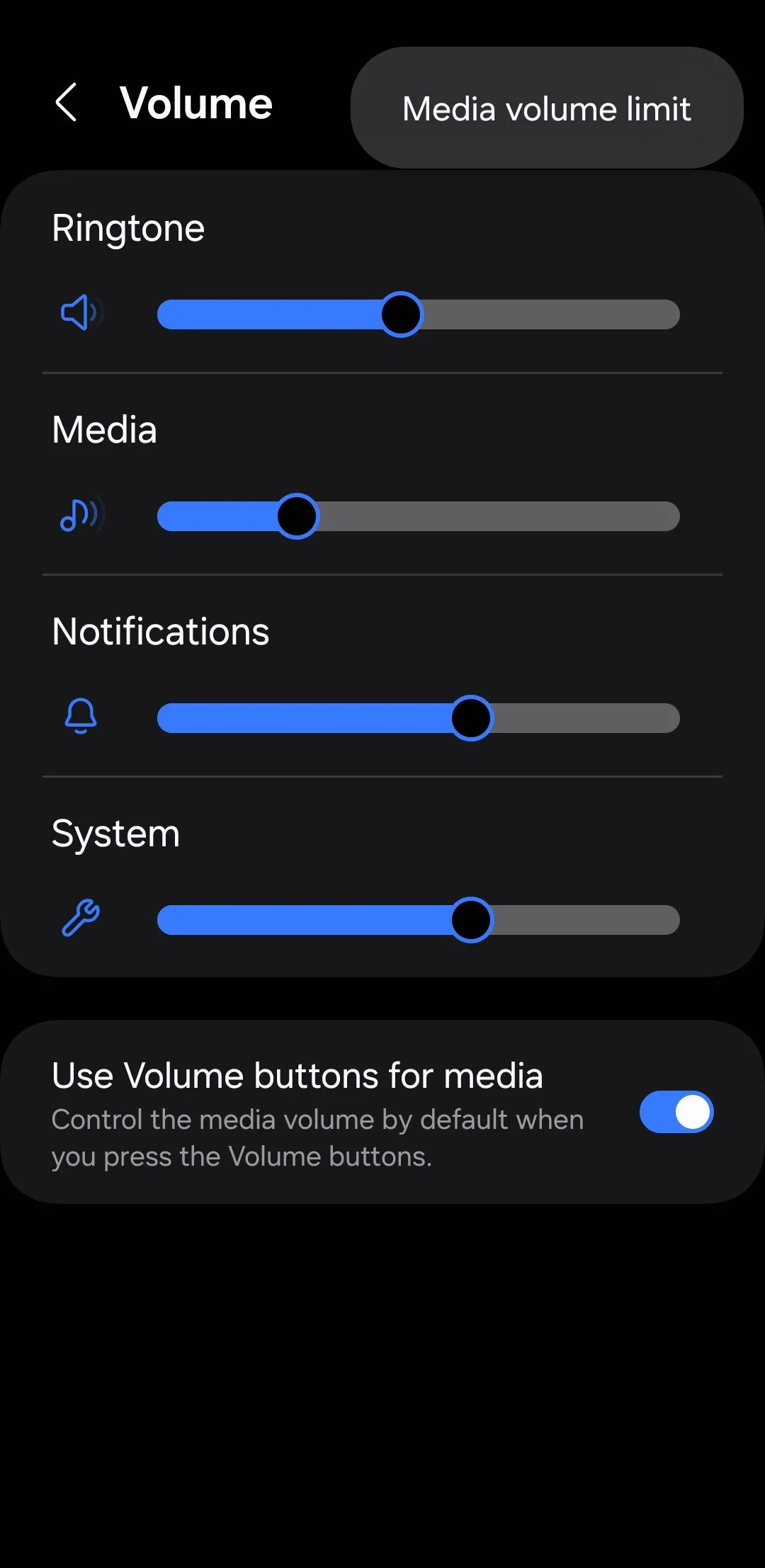 Cài đặt giới hạn âm lượng media trên điện thoại Samsung giúp bảo vệ thính giác
Cài đặt giới hạn âm lượng media trên điện thoại Samsung giúp bảo vệ thính giác
8. Tắt Tiếng Tạm Thời (Temporary Mute)
Một tình huống phổ biến là khi bạn chuyển điện thoại Samsung sang chế độ im lặng trước khi vào cuộc họp, rồi sau đó quên bật lại âm thanh. Điều này có thể dẫn đến việc bỏ lỡ nhiều cuộc gọi và tin nhắn quan trọng. May mắn thay, tùy chọn Tắt tiếng tạm thời (Temporary Mute) của Samsung cung cấp một giải pháp hiệu quả. Tính năng này cho phép bạn tắt tiếng điện thoại trong một khoảng thời gian nhất định.
Để kích hoạt, hãy đi tới Cài đặt > Âm thanh và rung, chạm vào Tắt tiếng, sau đó bật tùy chọn Tắt tiếng tạm thời. Bạn có thể đặt hẹn giờ cho thời gian điện thoại sẽ giữ im lặng. Khi bộ hẹn giờ kết thúc, thiết bị Galaxy của bạn sẽ tự động khôi phục âm thanh.
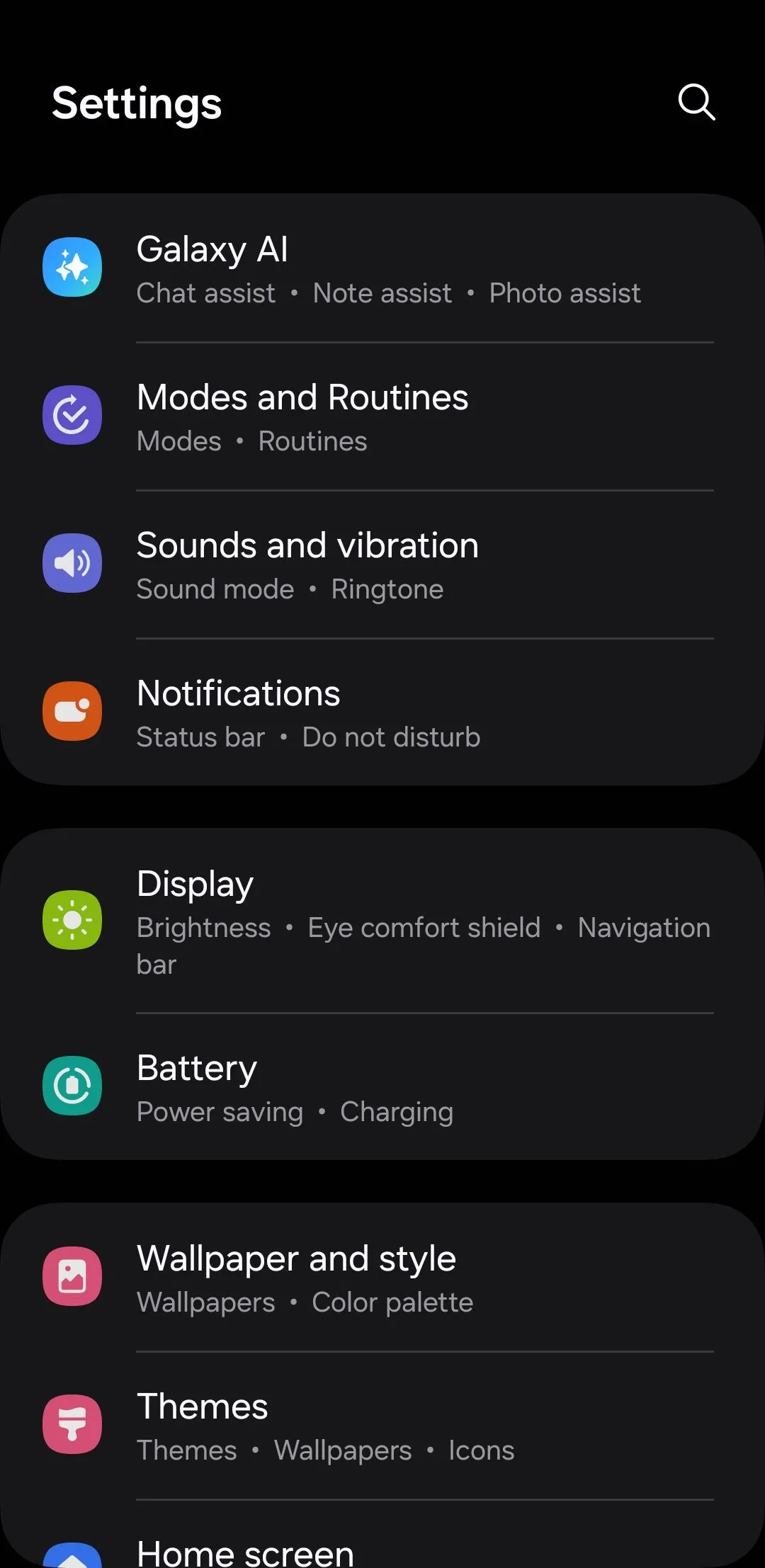 Menu Âm thanh và Rung trên điện thoại Samsung hiển thị tùy chọn tắt tiếng
Menu Âm thanh và Rung trên điện thoại Samsung hiển thị tùy chọn tắt tiếng
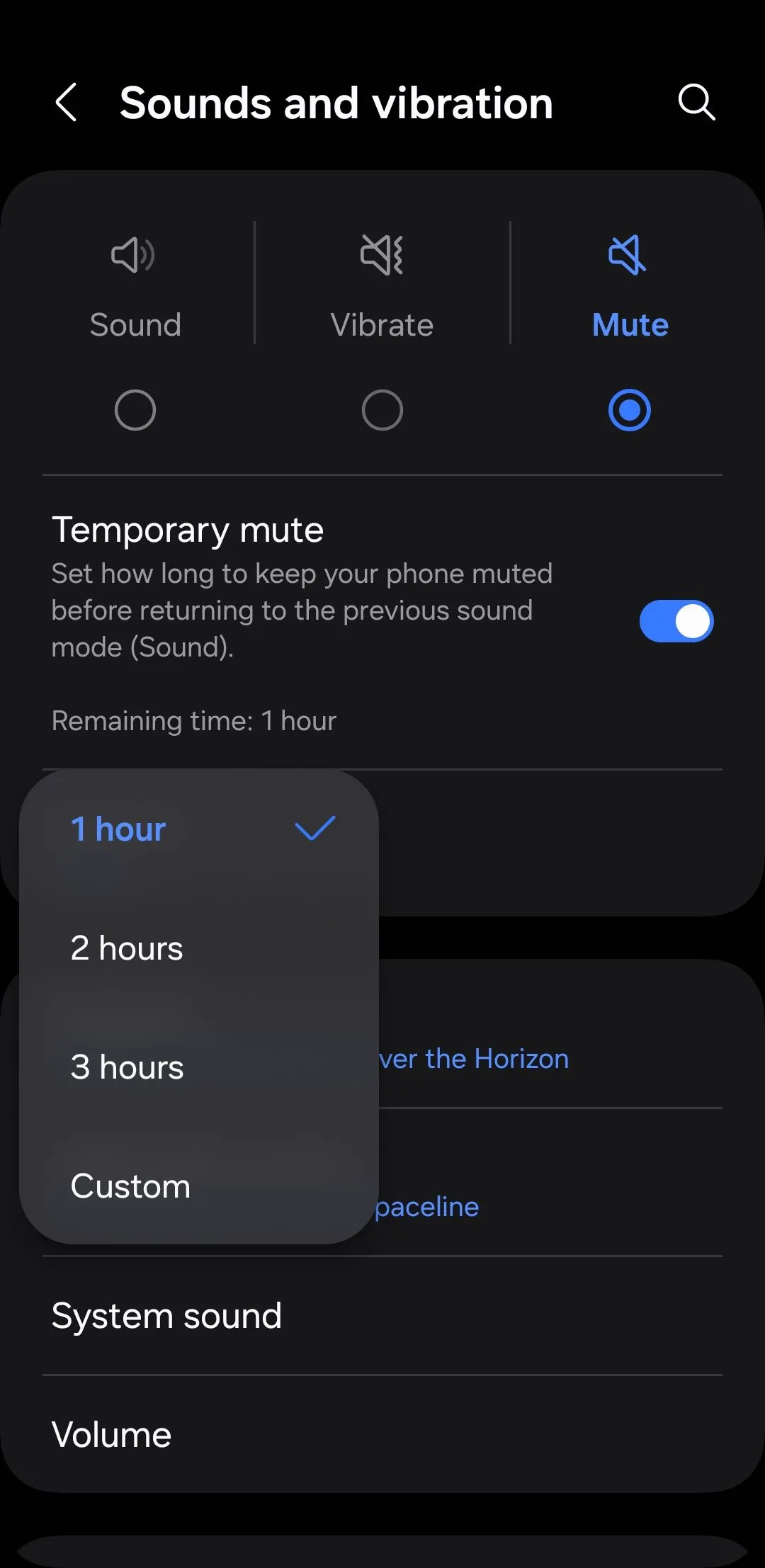 Cài đặt tắt tiếng tạm thời trên điện thoại Samsung, cho phép chọn thời gian tắt tiếng
Cài đặt tắt tiếng tạm thời trên điện thoại Samsung, cho phép chọn thời gian tắt tiếng
9. Chia Sẻ Âm Nhạc (Music Share)
Tính năng Chia sẻ Âm nhạc (Music Share) của Samsung cho phép bạn chia sẻ loa hoặc tai nghe Bluetooth của mình với bạn bè mà không cần ngắt kết nối thiết bị của chính bạn. Cơ chế hoạt động như sau: Nếu điện thoại Samsung của bạn đã kết nối với một loa Bluetooth, một người dùng Samsung khác có thể kết nối với điện thoại của bạn qua Bluetooth và phát âm thanh của họ qua loa đó.
Điều này loại bỏ sự cần thiết phải ngắt ghép nối thiết bị của bạn với loa và sau đó ghép nối điện thoại của bạn bè. Sau khi kết nối, cả hai thiết bị đều có thể điều khiển âm lượng. Đây là một tính năng hoàn hảo cho các bữa tiệc, chuyến đi đường dài hoặc bất kỳ tình huống nào cần chuyển đổi liền mạch giữa các nguồn nhạc. Bạn có thể kích hoạt tính năng này trên cả hai thiết bị bằng cách truy cập Cài đặt > Kết nối > Bluetooth > Cài đặt nâng cao > Chia sẻ âm nhạc. Bạn cần bật Wi-Fi trên cả hai thiết bị để tính năng này hoạt động, nhưng không nhất thiết phải kết nối với một mạng Wi-Fi cụ thể.
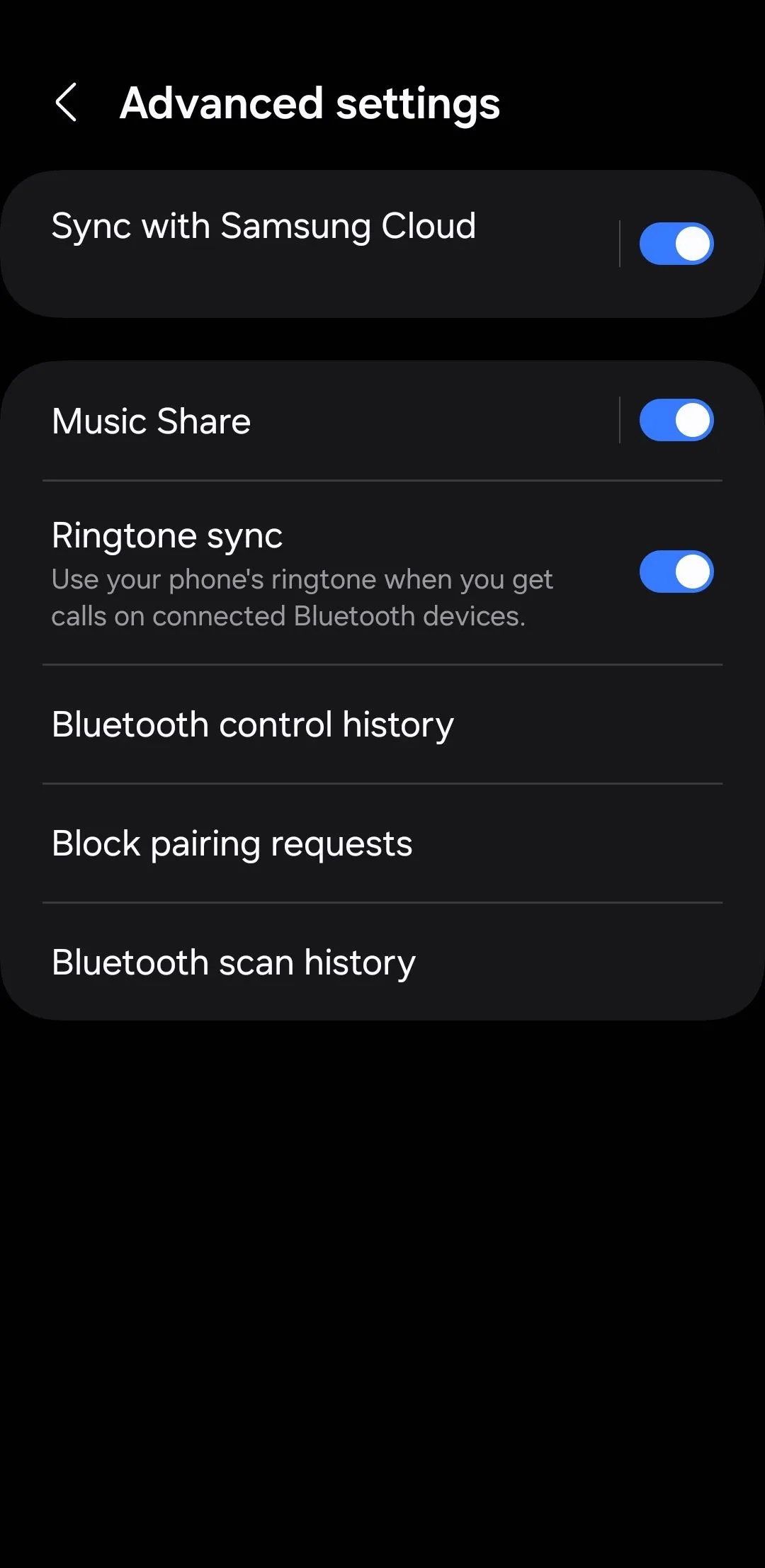 Menu cài đặt Bluetooth nâng cao trên điện thoại Samsung hiển thị tùy chọn Music Share
Menu cài đặt Bluetooth nâng cao trên điện thoại Samsung hiển thị tùy chọn Music Share
Điện thoại Samsung Galaxy của bạn được trang bị nhiều tính năng âm thanh mạnh mẽ và tiện lợi, nhưng chúng thường bị bỏ qua. Việc tìm hiểu và sử dụng thành thạo các tính năng này sẽ giúp bạn tối ưu hóa trải nghiệm âm thanh, biến chiếc điện thoại của mình thành một công cụ giải trí thực sự đa năng. Hãy dành thời gian khám phá và trải nghiệm từng tính năng mà diemhencongnghe.com đã giới thiệu để tận hưởng chất lượng âm thanh tốt nhất có thể trên thiết bị Samsung Galaxy của bạn.
Bạn đã từng sử dụng tính năng nào trong số này chưa? Hãy chia sẻ trải nghiệm của bạn hoặc khám phá thêm các bài viết về thủ thuật công nghệ hữu ích khác trên diemhencongnghe.com!